Come riparare le app che non si aggiornano sul tuo Apple iPhone XS Max, errore di aggiornamento delle app?
Miscellanea / / August 05, 2021
L'aggiornamento delle app su dispositivi iOS come l'iPhone XS Max è fondamentale in quanto tende a introdurre nuove funzionalità e modifiche all'interfaccia utente mentre rafforzare l'app e il sistema generale contro intrusi e bug che potrebbero dare il via a una serie di problemi e problemi con il Telefono. Aggiornare le app è un lavoro semplice e facile e richiede alcuni minuti per farlo, ma non è sempre facile. Le app potrebbero riscontrare problemi durante l'aggiornamento da sole o tramite intervento manuale. Bene, ecco una guida alla risoluzione dei problemi su come riparare le app che non si aggiornano su Apple iPhone XS Max o se stai riscontrando un errore di aggiornamento delle app. Continua a leggere per saperne di più.
Prima di procedere, è necessario controllare alcune cose se nel caso una qualsiasi di queste funzioni o componenti stia causando il problema. Prima di tutto, controlla se hai una connessione Internet funzionante o meno che include sia i dati mobili che la connessione Wi-Fi a seconda di quale utilizzi per aggiornare le app. Quindi, controlla se il router funziona correttamente o meno poiché è abbastanza comune che i router rimangano attivi ma subire un sovraccarico a causa dell'uso costante senza dargli un riposo che è possibile solo spegnendolo per alcuni tempo. Fortunatamente, eventuali problemi temporanei con il router o il modem o il crash del firmware alla fine o qualsiasi interruzione temporanea di Internet possono essere risolti semplicemente riavviando il router o il modem una volta. Puoi anche verificare se il problema è dovuto a problemi intermittenti con il tuo ISP o il gestore di telefonia mobile se stai aggiornando le app sui dati mobili.
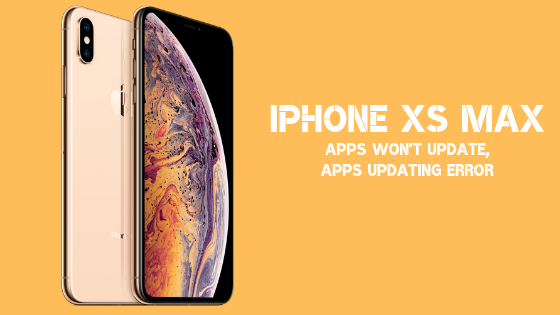
Inoltre, controlla se hai accettato di consentire gli aggiornamenti delle app sui dati mobili o sulla connessione Wi-Fi da allora le app non si aggiorneranno se le hai impostate su una di esse e se utilizzi altri servizi per aggiornare un'app probabilmente. È necessario verificare se lo spazio di archiviazione non è il problema poiché uno spazio di archiviazione inadeguato può far sì che le app rimangano obsolete. In tal caso, puoi liberare della memoria interna che consentirà alle app di aggiornarsi liberamente. Queste sono diverse cose di cui devi prestare attenzione se riscontri problemi relativi ad app che non si aggiornano sul tuo telefono o mostrano errori di aggiornamento, ecc. Se nessuno di questi suggerimenti ti ha aiutato nel tuo tentativo di aggiornare le app, procedi con la guida dettagliata alla risoluzione dei problemi preparata da GetDroidTips che deve tornare utile per risolvere il problema una volta per tutte.
Sommario
-
1 Come riparare le app che non si aggiornano sul tuo Apple iPhone XS Max, errore di aggiornamento delle app?
- 1.1 Prima soluzione: attiva / disattiva Wi-Fi o dati mobili
- 1.2 Seconda soluzione: configurare data e ora
- 1.3 Terza soluzione: gestisci le limitazioni delle app
- 1.4 Quarta soluzione: disconnettersi e quindi accedere all'account App Store
- 1.5 Quinta soluzione: svuota la memoria cache dell'App Store
- 1.6 Sesta soluzione: esegui l'upgrade all'ultima versione di iOS
- 1.7 Settima soluzione: alcuni metodi di risoluzione dei problemi aggiuntivi a tua disposizione
- 1.8 Ottava soluzione: la soluzione definitiva
Come riparare le app che non si aggiornano sul tuo Apple iPhone XS Max, errore di aggiornamento delle app?
Prima soluzione: attiva / disattiva Wi-Fi o dati mobili
Non è il metodo di risoluzione dei problemi più comune e consigliato che potresti trovare su Internet? Bene, in effetti è facile poiché qualunque sia il problema con l'errore di aggiornamento delle app, potrebbe essere un problema di Internet dubbio e temporaneo che puoi avviare semplicemente attivando il Wi-Fi oi dati mobili a seconda di ciò che stai utilizzando per aggiornare tutti i app.
Il processo è semplice in quanto è sufficiente trascinare il Centro di controllo e toccare alcune volte l'icona Wi-Fi per avviarlo. Se stai utilizzando i dati mobili per aggiornare le app, assicurati di averlo abilitato tramite Impostazioni >> iTunes e App Store >> Aggiornamenti >> Abilita dati mobili. Ora, tira il file Centro di controllo e ripetere la stessa procedura di Wi-Fi Ho già detto, ma questa volta fallo con il Dati mobili e controlla se fa differenza. Puoi anche attivare / disattivare la modalità aereo o aereo poiché può anche avviare qualsiasi servizio interrotto a causa di un problema relativo alla rete.
Seconda soluzione: configurare data e ora
L'ora e la data non valide o imprecise impostate sul tuo iPhone XS Max possono mostrare anche errori di aggiornamento di app simili. Questo perché il server Apple rileverà un'ora diversa da quella effettiva e, quindi, potrebbe rappresentare un problema e non consentirebbe alle app di aggiornarsi manualmente o automaticamente. Tuttavia, la configurazione della data e dell'ora risolverà efficacemente il problema se il tempismo effettivamente errato era il problema in primo luogo.
- Se desideri riconfigurare la data e l'ora, avvia l'app Impostazioni sul tuo dispositivo e procedi al Generale.
- Fare clic e aprire la scheda che dice 'Appuntamento' dove puoi impostare l'ora manualmente o puoi fare clic su "Imposta automaticamente" che configurerà l'ora e la data una volta sola.
- Una volta che hai finito, ti consiglio di dare al tuo dispositivo un riavvio veloce che puoi fare usando questa procedura.
- premi il Pulsante laterale e uno qualsiasi dei pulsante del volume e tienilo.
- Trascina il cursore che dice "Scorri per spegnere" verso destra e il telefono si spegnerà.
- Attendi alcuni secondi, quindi premi il pulsante laterale e tienilo premuto finché il pulsante Logo Apple non viene visualizzato per accendere il telefono e questo è tutto.
Terza soluzione: gestisci le limitazioni delle app
Puoi rafforzare le restrizioni sulle autorizzazioni che l'app protegge una volta scaricata oppure puoi allentare il parametro di restrizione in base alle tue esigenze. È necessario verificare se le restrizioni dell'app stanno inducendo le app a non aggiornarsi ulteriormente, quindi ecco come disabilitarlo.
- Aperto impostazioni app e vai a "Generale >> Restrizioni".
- Qui, inserisci il codice di accesso del dispositivo per accedere a detta sezione e disattiva il "Installazione di app" sezione. Verifica lo stesso andando su App Store per aggiornare un'app o procedi con i metodi successivi.
Quarta soluzione: disconnettersi e quindi accedere all'account App Store
Se le app non si aggiornano su Apple iPhone XS Max è a causa di complicazioni con l'account App Store o ID, puoi modificarlo disconnettendoti e quindi accedendo di nuovo ed ecco come puoi fare esso.
- In primo luogo, vai al file impostazioni app dalla schermata Home.
- Tocca "ITunes e App Store".
- Fare clic sul file ID Apple che hai impostato utilizzando il tuo indirizzo email e seleziona 'Disconnessione'.
- Attendi alcuni secondi, quindi avvia l'app Impostazioni e procedi "ITunes e App Store" e utilizza l'indirizzo e-mail per accedere a ID Apple e si spera che vada a buon fine. Cancella tutte le app in background e prova ad aggiornare di nuovo le app per vedere se questo metodo ha aiutato o meno.
Quinta soluzione: svuota la memoria cache dell'App Store
Le app possono creare un sacco di problemi da sole, figuriamoci bug e altre intrusioni. Sebbene il tuo iPhone XS Max sia progettato per gestire molte app e servizi contemporaneamente senza problemi, con il tempo le prestazioni tendono a richiedere un calo che è il motivo per cui gli aggiornamenti delle app e gli aggiornamenti del firmware sono entrati in gioco ottimizzando il sistema e migliorando le prestazioni del dispositivo come bene. La memoria cache può aggiungere molta pressione al sistema poiché viene creata e accumulata dalle app nel tempo e con la loro suscettibilità a bug e altri problemi, si consiglia vivamente di cancellare la memoria cache di tutte le app e in particolare dell'App Store che è attualmente il centro di attrazione Qui.
- Per prima cosa, cancella tutte le app in background trascinando dal centro in basso alla posizione centrale che avvia le schede contenenti precedenti di tutte le app che hai utilizzato e non sei uscito.
- È sufficiente scorrere verso l'alto ogni scheda per uscire e ripetere la procedura per tutte le app.
- Per cancellare la cache dell'app per App Store, puoi procedere a Impostazioni >> Generale >> Archiviazione iPhone e controlla il App Store e svuota subito i file della cache in questione.
- Consiglierei di fare lo stesso con altre app scaricate e di osservare se c'è qualche differenza o meno.
Sesta soluzione: esegui l'upgrade all'ultima versione di iOS
Potrebbe non essere sempre, ma il firmware iOS obsoleto ha le sue serie di problemi che sono stati gestiti. Innanzitutto, vedrai un leggero calo delle prestazioni man mano che il firmware invecchia e non esegui l'aggiornamento anche se Apple rilascia un nuovo aggiornamento del firmware iOS ogni due mesi circa. Si riflette anche in virtù dei bug che ora sono veramente potenti senza alcuna apparente protezione contro i nuovi malware e virus mentre gli hacker trovano facile penetrare e hackerare un sistema con un firmware obsoleto rispetto a un aggiornamento furtivo firmware. Inoltre, uno dei motivi per cui hai problemi ad aggiornare le app perché il firmware obsoleto potrebbe ostruire il processo o c'è un bug che causa la diminuzione del sistema ogni volta che provi ad aggiornare un'app e quindi segui questo procedura.
- Per prima cosa, avvia il impostazioni app che contiene tutto ciò di cui hai bisogno per controllare, attivare e configurare.
- Procedi al Generale >> Aggiornamento software sezione e controlla se sono disponibili aggiornamenti.
- È disponibile un aggiornamento, Scarica e installare e se non c'è, attendi qualche giorno poiché potrebbe essere in corso un nuovo aggiornamento del firmware.
Settima soluzione: alcuni metodi di risoluzione dei problemi aggiuntivi a tua disposizione
Ancora problemi con l'aggiornamento delle app da App Store, beh, puoi optare per queste tecniche che potrebbero finire per farti uscire dal problema prima di correre a un Centro assistenza Apple.
Elimina l'app e reinstallala
Se c'è una particolare app che sta riscontrando un errore di aggiornamento o se ci sono alcune ma non tutte le app che hanno problemi di aggiornamento, prova a eliminare le app e reinstallarle. Ciò potrebbe risolvere jumpstart le app per aggiornarsi automaticamente o quando aggiorni manualmente le app. Se questo non funziona, puoi sempre fare riferimento ad altre tecniche elencate qui per verificare se qualcuna di queste tecniche funziona a tuo favore o no.
Attiva / disattiva gli aggiornamenti automatici
Se le app non si aggiornano da sole, forse è necessario attivarle e scuoterle per avviarle. Puoi accedere agli aggiornamenti automatici tuffandoti in Impostazioni >> iTunes e App Store >> Aggiornamenti dove è necessario attivarlo alcune volte per avviarlo.
Attiva Consenti dati mobili
Per lo più, le app sono impostate sull'aggiornamento automatico solo su Wi-Fi sebbene sia disponibile un'opzione per aggiornare anche le app sui dati mobili. Ciò significa che se stai tentando di aggiornare le app sui dati mobili quando l'impostazione predefinita è solo Wi-Fi, non sarai in grado di aggiornare l'app e, quindi, verrà visualizzato l'errore di aggiornamento. Tuttavia, puoi attivare l'accesso ai dati mobili immergendoti nel file App Impostazioni >> iTunes e App Store >> Aggiornamenti dove vedrai l'opzione per attivare i dati mobili per gli aggiornamenti. Spero che funzioni per risolvere il problema con le app per iPhone XS Max.
Ottava soluzione: la soluzione definitiva
A meno che tu non stia tentando di lasciar andare l'errore di aggiornamento delle app, devi trovare una via d'uscita per risolvere questi problemi poiché le app potrebbero rinunciare ad alcuni aggiornamenti ma potrebbero diventare obsolete su alcuni iOS versione del firmware con il tempo anche se questo è applicabile a coloro che utilizzano il proprio iPhone XS Max o qualsiasi altro iPhone senza mantenere le app aggiornate per molto tempo e quindi non lo fa riguarda tutti. Per risolvere definitivamente questo problema, è necessario prenotare un appuntamento presso un qualsiasi centro di assistenza Apple o recarsi in un vicino centro di assistenza di terze parti a seconda delle preferenze e ottenere il problema diagnosticato e risolto da tecnici.
Con un'esperienza di oltre 4 anni che abbraccia vari generi nell'ambito della scrittura di contenuti, Aadil è anche un viaggiatore entusiasta e un grande appassionato di cinema. Aadil possiede un sito web tecnologico ed è entusiasta di serie TV come Brooklyn Nine-Nine, Narcos, HIMYM e Breaking Bad.



